CST软件如何分析天线的远场极化方向图
在用CST软件进行仿真设计的过程中,经常需要对某一些参数进行参数化设置,并对这些参数进行仿真对比。这一期,我们介绍下如何分析天线远场方向图的垂直极化和水平极化。
还是借用圆极化平板天线仿真01。
设置监视器
首先我们先确认一下是否添加了远场监视器,因为我们之前的应用模板已经设置好了几个监视器,在界面左侧导航栏,如下图所示:

其中那个farfield(f=1.09)就是已经设置的远场监视器,这里f=1.09是指1.09GHz频率下的远场监视器。
用户根据自己需要设置需要观察频点的监视器,可以点击simulation选项卡下的Field Monitor来添加,如下图所示:


CST微波工作室下可以添加的监视器种类很多,之前模板已经设置了f=1.09下的电场e-field、磁场h-field、远场监视器far-field,所以这里我们点Cancel,不需要重复设置。
分析远场结果
在完成仿真后,我们在导航栏下可以看到farfileds文件夹下,有以下两个文件夹Farfield Cuts 和farfiled(f=1.09)[1],如下图所示:
其中Farfield Cuts是为了方便用户,帮助用户选取记录了几个常用的切面远场结果,例如Phi=0,就是下图中XOZ平面下的theta在各个角度下的结果;Phi=90,就是下图中YOZ平面下的theta在各个角度下的结果;Theta=90,就是下图中XOY平面下的phi在各个角度下的结果。
例如,点击phi=0,得到的远场结果,并给出了最大方向性、3dB宽度、副瓣等常用的结果,如下图所示:

我们点击farfiled(f=1.09)[1]文件夹,并点击Farfiled Plot选项卡下3D的图标,如下图所示:
这样我们可以看到三维的远场方向图,如下图所示:
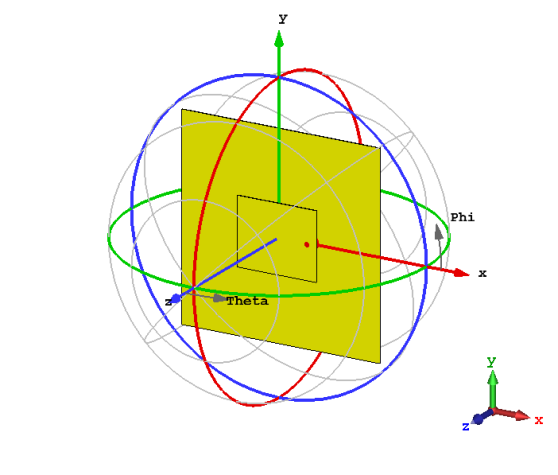 左下角的数据显示,天线的方向性系数9.908dBi,辐射效率-0.05839dB,总辐射效率-1.340dB。在本仿真中辐射效率是指的铜材料的损耗。总辐射效率是除了辐射效率外,还包括端口匹配的回波损耗的总效率。
左下角的数据显示,天线的方向性系数9.908dBi,辐射效率-0.05839dB,总辐射效率-1.340dB。在本仿真中辐射效率是指的铜材料的损耗。总辐射效率是除了辐射效率外,还包括端口匹配的回波损耗的总效率。
点击Farfiled Plot选项卡下Properties的图标,弹出对话框如下图所示:
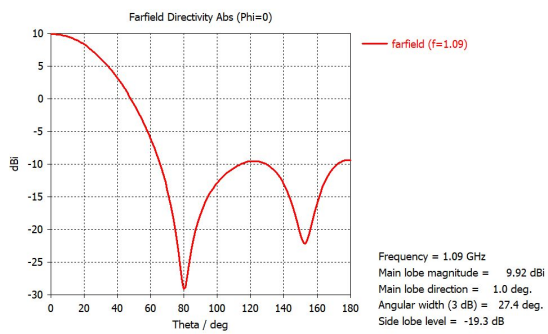
很多时候我们需要将仿真和测试结果进行对比,通常测试得到的是Realized Gain,我们选择Plot Mode选项卡将方向性系数Directivity改成Realized Gain,并点击Apply,如下图所示:
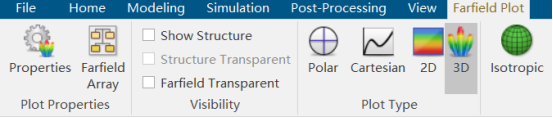
也可以直接在Farfield选项卡下直接修改,如下图所示:

我们点击farfiled(f=1.09)[1]文件夹,这时候如上图显示,天线的增益是8.568 dB。这是总的远场结果,而默认的分量是球坐标下的theta和phi分量。下面我们通过设置来将垂直极化和水平极化结果显示出来。
再回到Farfiled Plot界面下,选择Axes选项卡,坐标系由原来的球坐标Spherical改成Ludwig3,这里将XOZ设置为水平面,YOZ设置为垂直面。
点击OK,完成设置。这时候,导航栏farfiled(f=1.09)[1]文件夹下如下图所示:
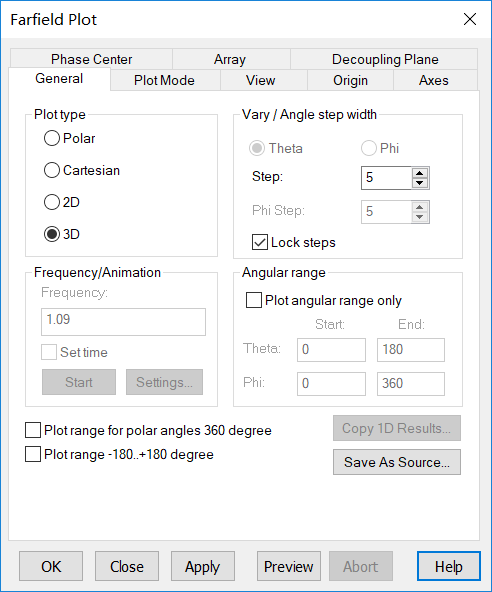
我们点击Ludwig3 Horizontal,可见天线水平极化三维方向图如下图所示:

我们点击Ludwig3 Vertical,可见天线垂直极化三维方向图如下图所示:


如果想得到二维的结果,我们可以进行设置,如下图所示:

Phi=90切面下,分别点击Ludwig3 Horizontal和Ludwig3 Vertical,得到主极化和交叉极化的2D方向图,如下图所示

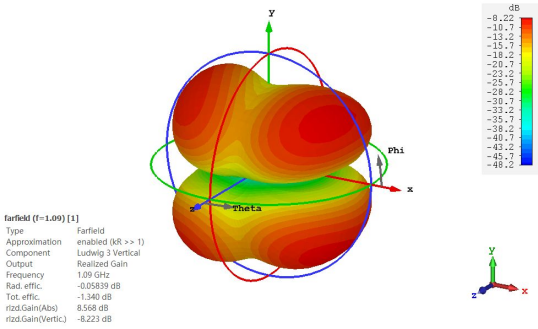
Phi=0切面下,分别点击Ludwig3 Horizontal和Ludwig3 Vertical,得到主极化和交叉极化的2D方向图,如下图所示
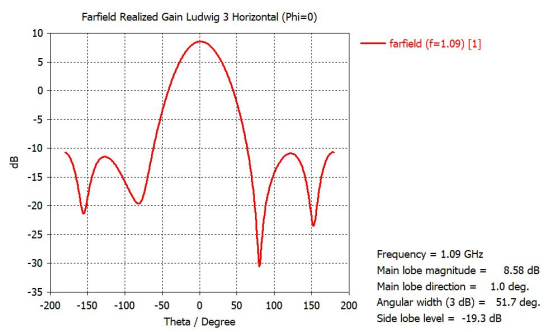
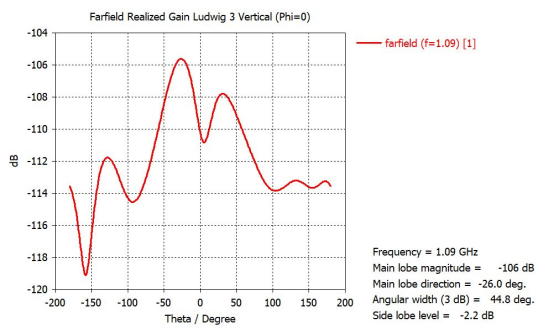
Farfiled Plot Properties有大量的可以设置的选项,后续根据需要会逐步讲到,这里就不展开介绍了,读者也可以点击Help查看说明。
小结
本期主要介绍了如何分析远场方向图的水平极化和垂直极化的方法。这里只是其中很小一部分。如圆极化、轴比、相位中心,远场源导出等都会在后续内容中介绍。
不同的版本可能会有点不同,在操作中如有问题可在文后或者后台留言。笔者根据大家的关注热点进行选择性的发布主题。希望和大家共同探索CST软件的仿真世界,欢迎关注转发分享。




